안녕하세요. 재테크 블로거 머니블루입니다.
블로그를 개설 직후 방문자 유입이 잘 안되시나요? 처음 티스토리 블로그를 개설하면 다음 검색은 알아서 제 블로그를 검색 순위에 올려주기 위해 노력을 한답니다. 그런데, 다음보다 더 큰 검색 서비스인 구글이나 네이버에서는 남의 집 불구경이라 그정도로 힘써 주지 않습니다. 우리가 직접 구글이나 네이버 사이트에 가서 제 블로그를 등록을 해야지만, 그나마 검색으로 노출이 될까 말까입니다.
네이버의 경우는 네이버 블로그를 서비스하고 있기 때문에 좀 더 심한 편인데요. 운영되는 네이버 블로그들의 수도 많기 때문에 티스토리의 제 블로그가 아무런 노력도 하지 않은채 검색 페이지 상위에 위치하길 바라는 건 더욱 힘든 일입니다.
참고로, 구글에 검색 잘 되기 위해서 구글 서치 콘솔에 티스토리 블로그를 등록하는 방법은 지난 포스팅에서 말씀드렸으니 아래 링크를 참고해 주세요~ ▼▼▼▼▼▼▼
티스토리 블로그, 구글에 검색되게 하려면? (ft. 구글 서치 콘솔 등록)
안녕하세요. 재테크 블로거 머니블루입니다. 블로그를 개설하신 분들이라면 다들 검색 엔진에 자신의 글이 많이 노출되기를 바라시죠? 그런데, 현실은 티스토리 블로그를 개설한 초기에 유입자
moneyblue.tistory.com
이번 포스팅에서는 어떻게 하면 내 티스토리 블로그를 네이버 검색 노출이 잘 되도록 할 수 있는지 알아보도록 하겠습니다.
네이버 서치 어드바이저(Search Advisor) 등록 방법
다음 검색을 제외한 외부 검색 서비스에 노출이 잘 되지 않는 티스토리 블로그에서 네이버 검색으로 인한 유입이 원활해지기 위해서는 네이버 서치 어드바이저에 내 티스토리 블로그를 연결해야 합니다. 물론, 연결했다고 해서 그날부터 유입자가 늘어나는 것은 아니고, 네이버 검색 로봇이 활동하면서 누적시킬 시간이 필요합니다.
네이버 서치 어드바이저에 접속합니다.
네이버 서치어드바이저
네이버 서치어드바이저와 함께 당신의 웹사이트를 성장시켜보세요
searchadvisor.naver.com
아래와 같은 메인 화면이 나타납니다. 블로그를 등록시키려면 '웹마스터 도구'를 클릭
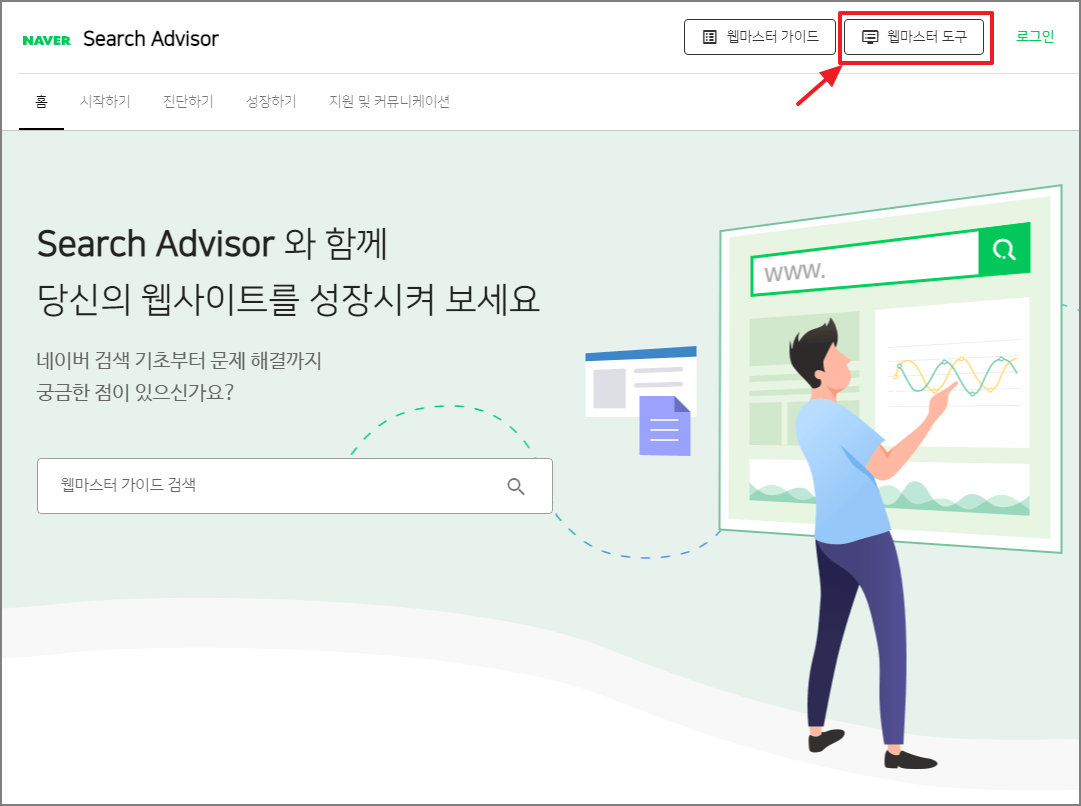
웹마스터 도구에서 우리가 필요한 부분은 '사이트 관리'에서 제 블로그를 등록하는 것이죠.
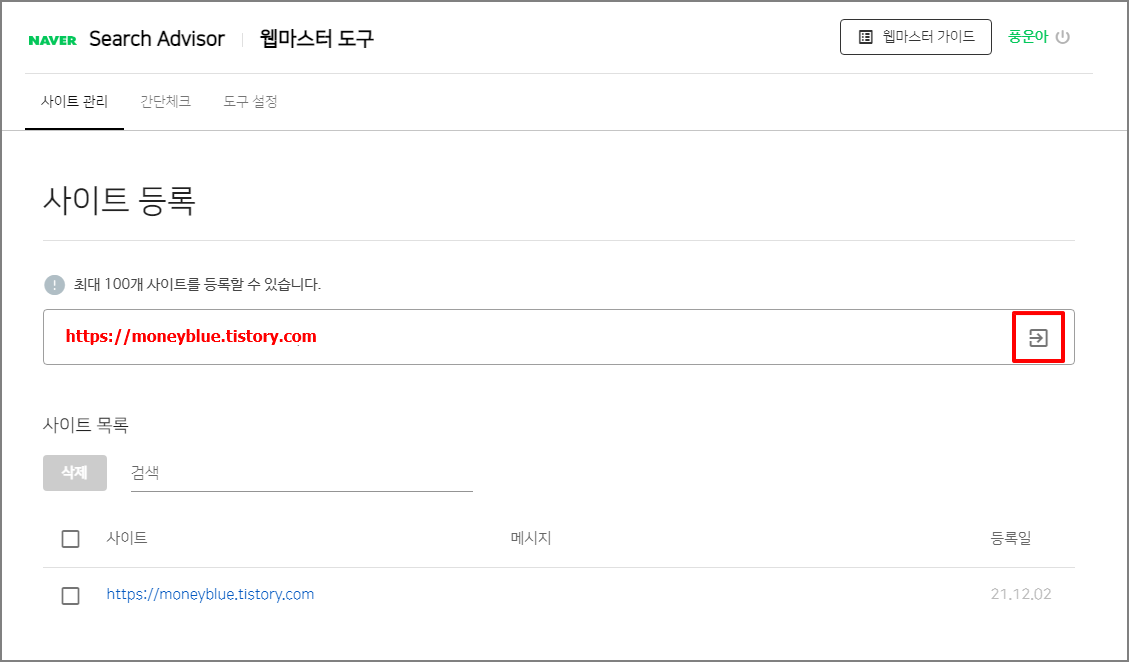
사이트 주소를 입력하면, 사이트 소유확인 화면이 나타납니다.

티스토리는 디렉토리에 파일업로드가 자유롭지는 않은 편이라 'HTML 파일 업로드'보다는 'HTML 태그' 방법을 사용합니다. 적색 사각형 안에 있는 내용을 복사합니다. 아직 '소유확인' 버튼은 누르시면 안됩니다.
이제 본인의 티스토리 블로그를 다른 창에 여시고, 우측 상단의 아이콘을 누르면 나오는 메뉴 중에서 '관리'를 클릭하세요.
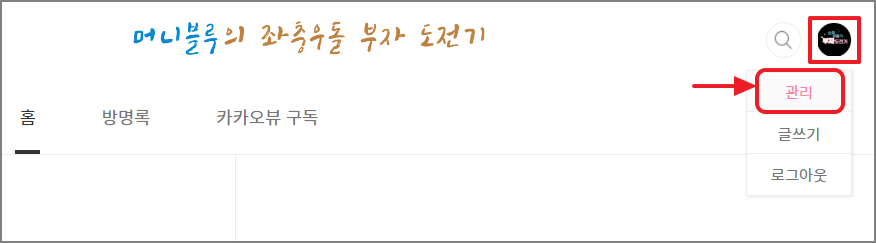
관리 페이지가 나오면 왼쪽 메뉴 아래쪽에 '스킨 편집'을 클릭
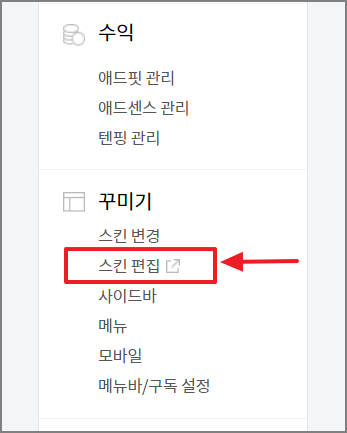
그러면 우측 상단의 'html 편집' 버튼이 나타납니다. 'html 편집'을 클릭하세요.
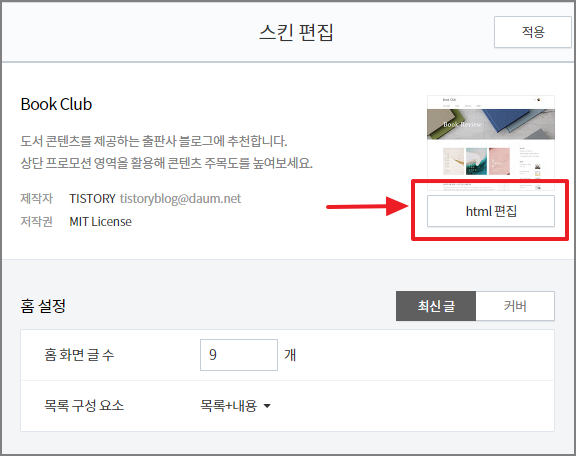
그러면 아래처럼 HTML 코드 화면이 나타납니다. 겁먹지 마시구요.
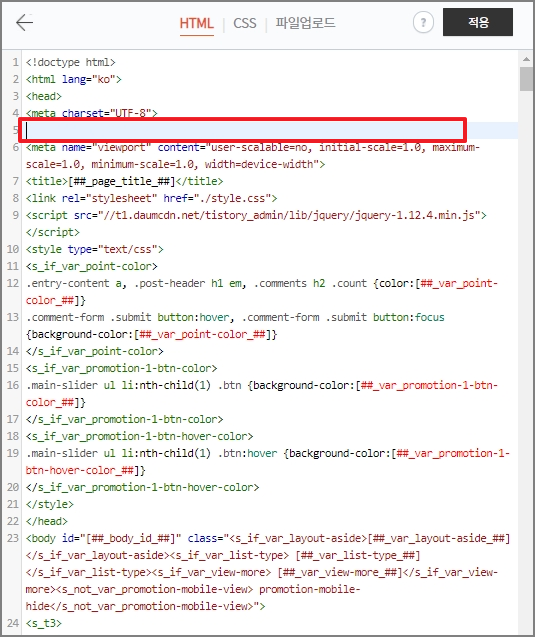
커서 위에 '<meta charset="UTF-8">'이라는 태그가 보이는데, 그 밑에 위에서 복사한 것을 붙여넣기 하면 됩니다. 꼭 이 위치가 아니라도 'meta'라고 적힌 것들 앞뒤에 넣으면 됩니다. 오른쪽 위의 '적용' 버튼 누르셔야 반영됩니다.
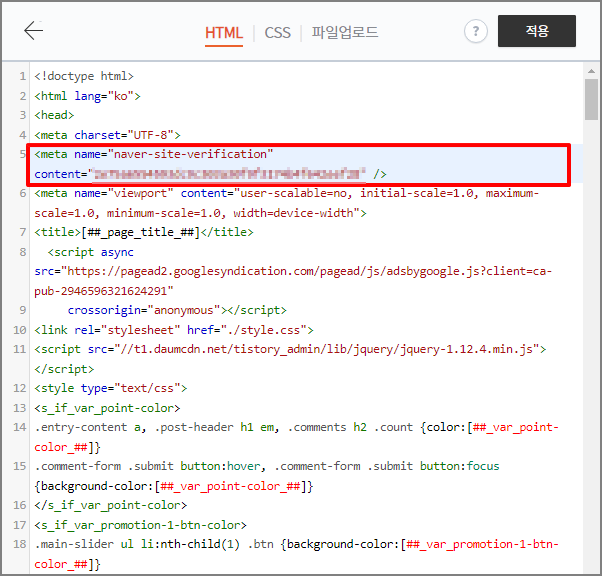
위의 방법이 이해가 안되시거나 위치에 맞게 넣지 못하시겠다면, 또다른 방법으로는 메뉴 중에서 '스킨편집' 말고 그 아래에 있는 '플러그인'을 클릭합니다. 그러면 오른쪽에 '메타 태그 등록'이라는 것이 보일텐데요. 아이콘을 클릭하세요. 저는 이미 사용등록을 해서 사용중이라고 나옵니다만, 처음에 들어가면 아무 표시도 없습니다.
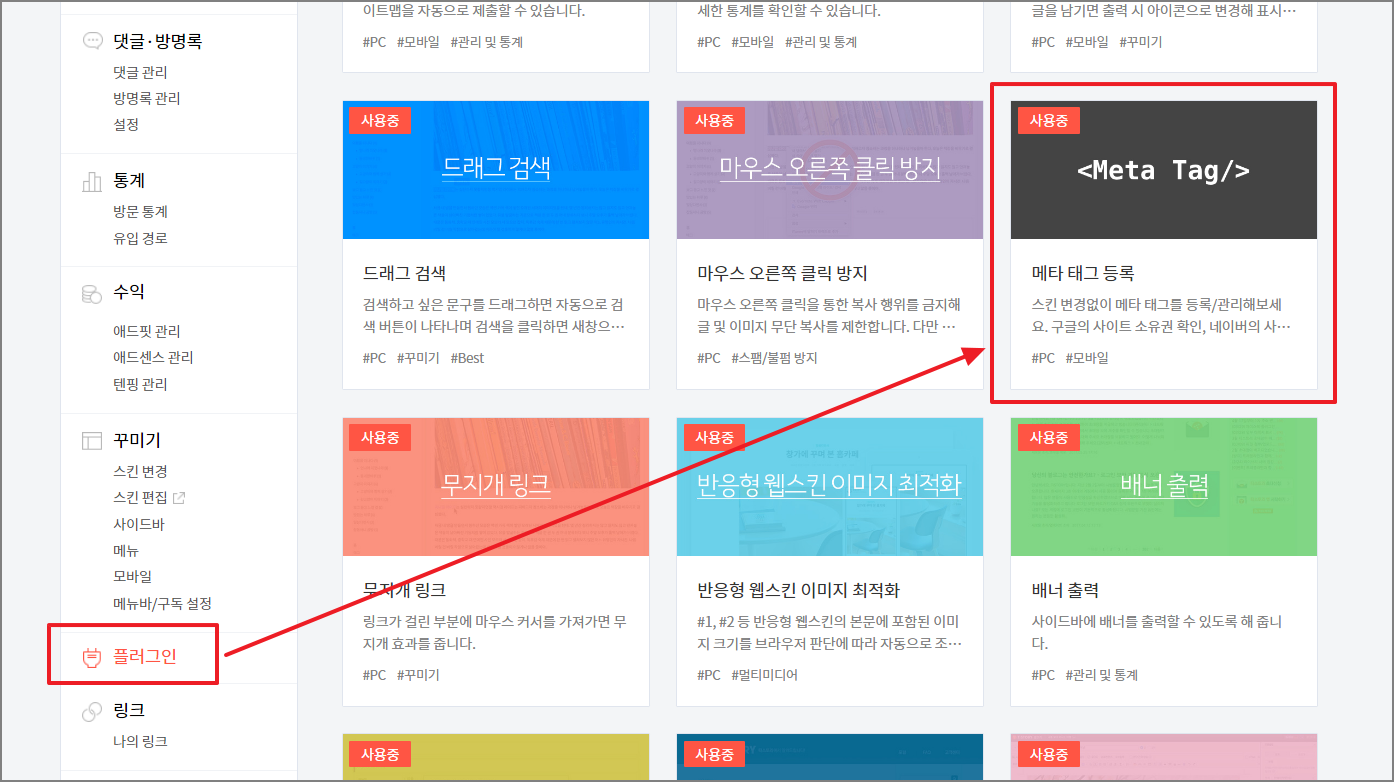
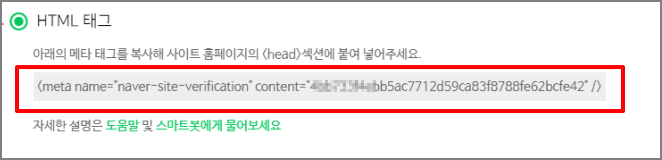
아래의 화면에서 '메타 태그 추가'를 누르시면 빈칸이 나오는데,
위의 '소유권 확인' 화면에서
①에는 'name' 이라고 되어 있는 부분의 값을 복사해서 아래처럼 'naver-site-verification'이라고 붙여넣습니다. 이는 구글 검색엔진이 인식하기 위한 이름입니다.
②에는 'content' 라고 되어 있던 부분의 값들인 복잡한 문자들을 여기에 붙여넣기 합니다. 그리고, '변경 사항 적용'을 클릭하면 html에는 자동으로 반영됩니다.
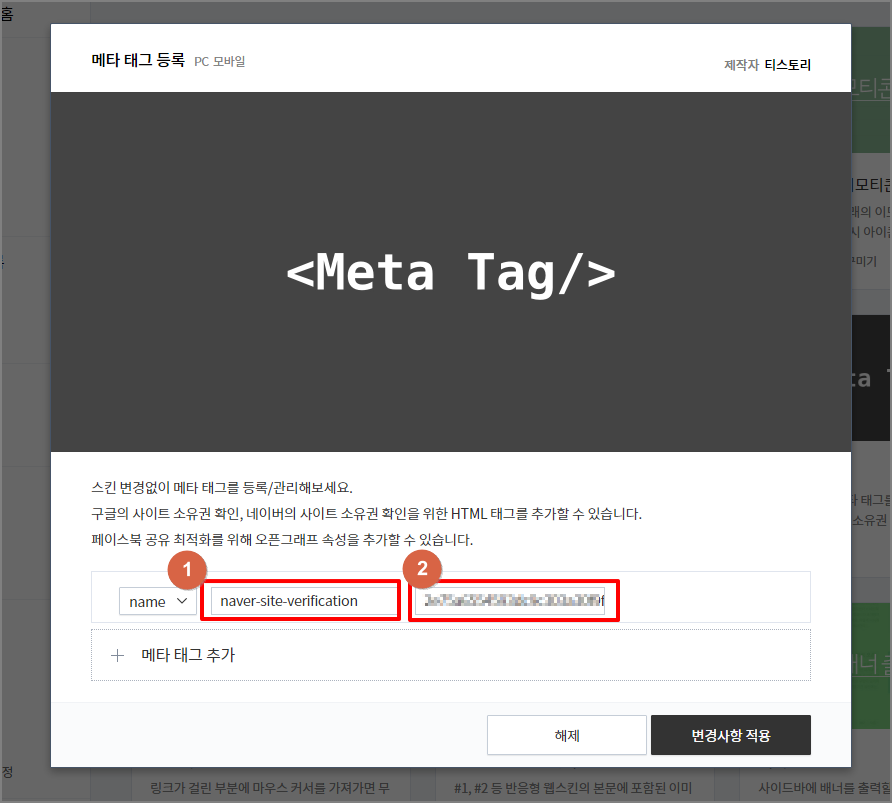
이는 구글 검색 등록에서도 말씀드렸던 방법인데요. 복잡하게 html 코드를 손대지 않고도 메타 태그를 입력할 수 있고, 추가로 구글이나 다른 검색에 등록할때 또 메타 태그를 등록할때 간편하게 이용하실수 있습니다. 블로그 스킨을 바꿀때에도 이 부분은 외부 플러그인이라 그대로 적용된다는 것도 장점이죠.
이제 입력을 다 끝내셨다면, 소유권 확인 과정을 마저 완료해 보도록 하겠습니다. 위에 누르지 말라고 했던 '소유확인'을 누릅니다.
그럼 아래와 같은 화면이 나타나면 잘 등록이 된 것입니다.
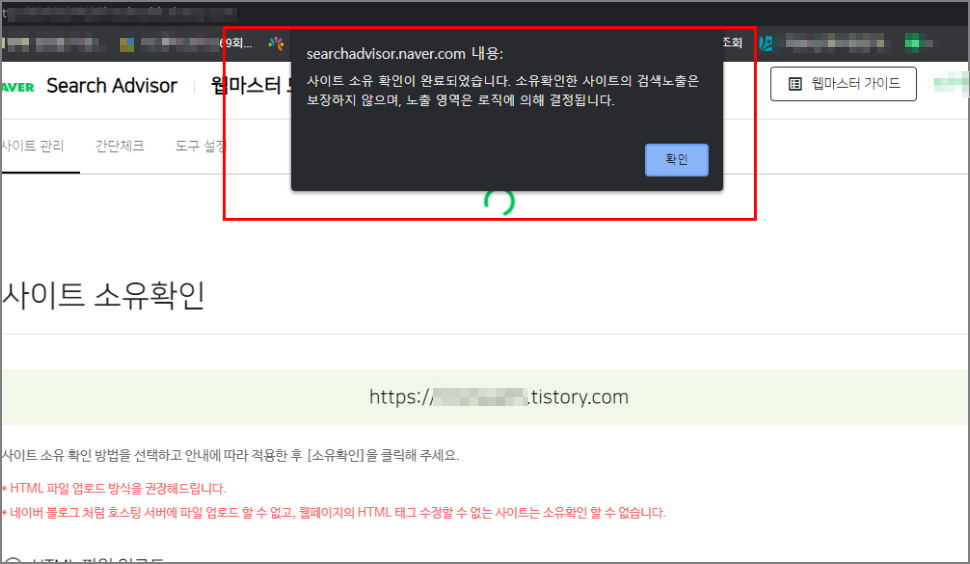
이제 등록된 블로그 주소를 클릭하세요.
왼쪽 '요청'이란 메뉴가 있는데, 그중에서 '사이트맵 제출'을 먼저 하도록 하겠습니다.
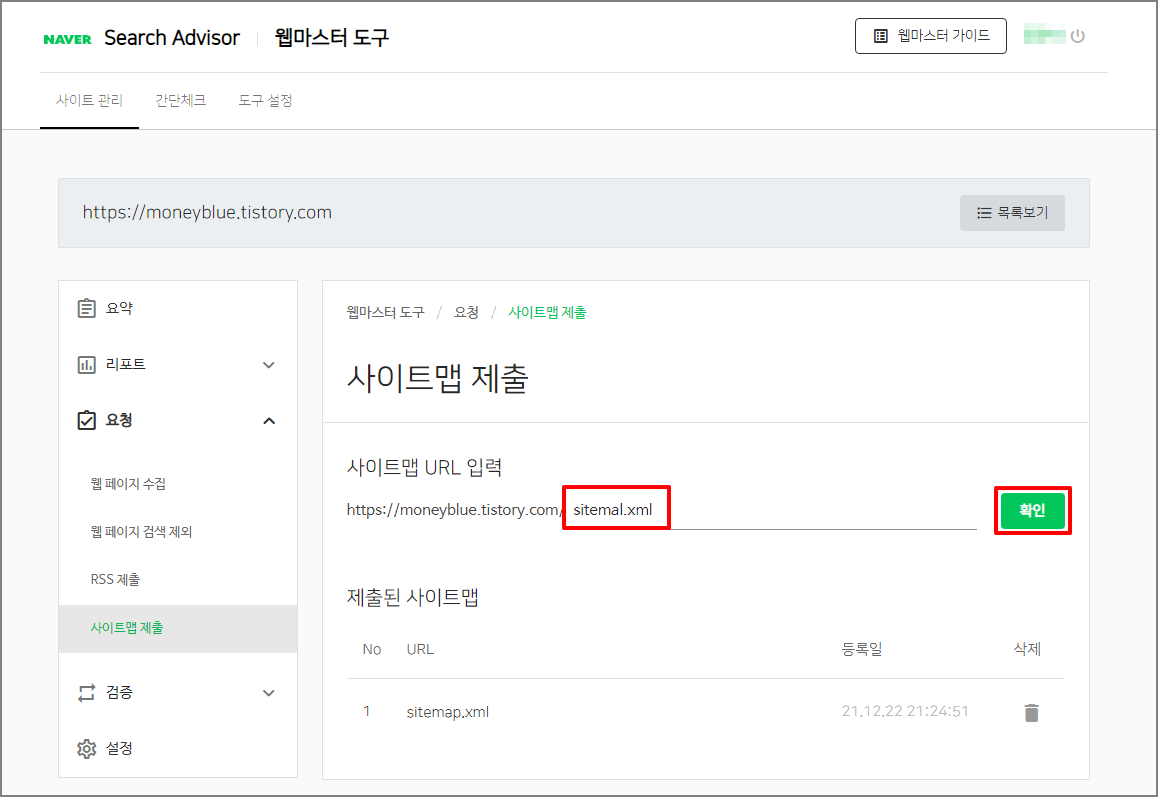
빈칸에 sitemap.xml 을 입력하고 확인을 누르시면 간단히 사이트맵이 제출됩니다.
이번에는 RSS을 등록해 보겠습니다. 같은 '요청' 메뉴 아래에 있는 'RSS 제출'을 클릭합니다.
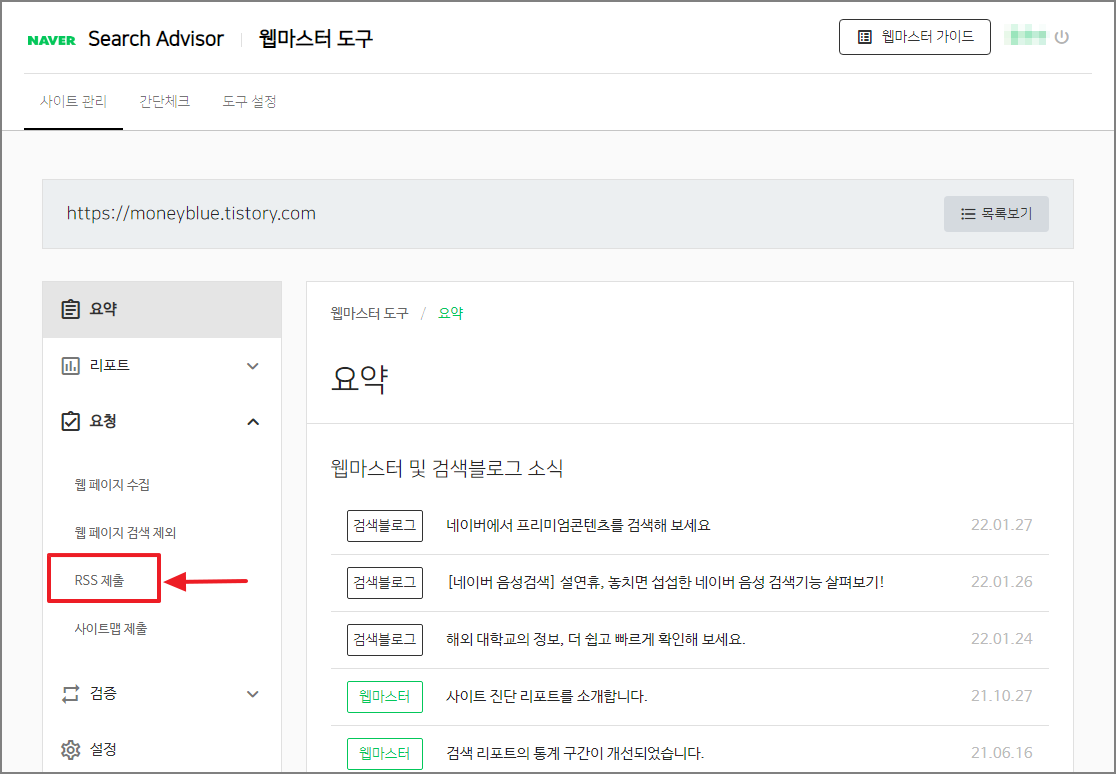
화면에서 빈칸에 블로그 전체 주소와 그림과 같이 rss를 적고 확인을 누릅니다.
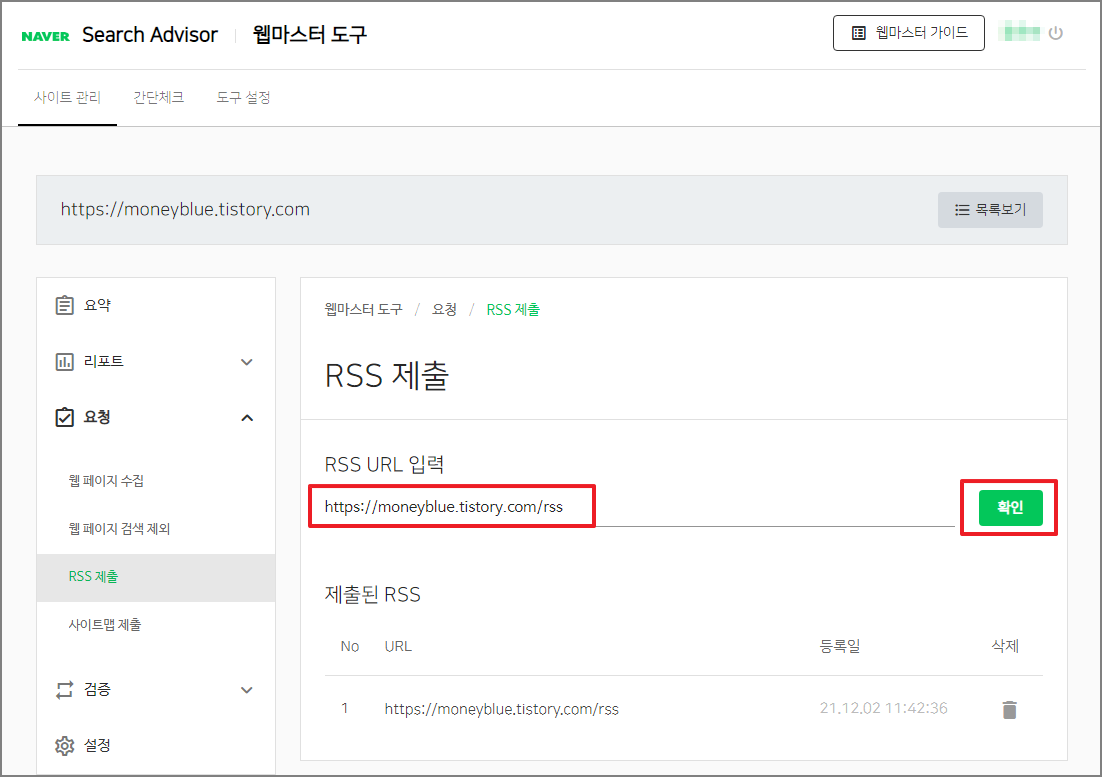
이제 등록이 다 끝났습니다. 여기서 사이트맵이란 것은 내 블로그의 각각의 콘텐츠에 대한 URL 주소와 우선순위 등의 개략적인 사항들이 기록되어 있으며, 반면에 RSS는 이보다는 구체적으로 본문의 내용까지 기록되어 있는 형태입니다. 따라서, 용량 제한으로 인해 최대 50개까지가 한계이며, 콘텐츠가 추가되면 하나씩 밀려나는 구조로 되어있습니다.
그러나, 사이트맵과 RSS는 검색 로봇이 콘텐츠들에 대한 정보를 모으는데 있어서 이 항목에 따라 수집한다는 의미는 아닙니다. 다만, 참고만 할 뿐이죠.
이제 네이버 검색에서도 여러분의 티스토리 블로그의 노출 순위가 조금이라도 올라갈 준비가 끝났습니다. 위에서도 말했지만 이것만 했다고 당장 네이버 검색 상위에 내 콘텐츠가 노출되지는 않습니다. 검색 수집으로부터 반영되는데 꽤 시간이 걸리거든요.
우리가 지속적으로 좋은 품질의 콘텐츠를 만들면서 마음 편히 기다리시다 보면 어느 순간 네이버로부터의 검색 유입이 늘어난 것을 보실수 있을 겁니다.
긴 글 읽어주셔서 감사합니다.

'투자 프로젝트 > 블로그운영 프로젝트' 카테고리의 다른 글
| 애드센스광고 오류, 티스토리 카테고리 URL제거로 해결 (53) | 2022.03.17 |
|---|---|
| 카카오 뷰 수익모델과 수익정산 신청 과정 (87) | 2022.03.06 |
| 티스토리 블로그, 구글 검색노출 잘 되게 하는 방법!! (37) | 2022.02.23 |
| 카카오애드핏 광고 7일 사용기와 수익~ (18) | 2022.02.17 |
| 카카오뷰 채널 친구수 100명 돌파~ (21) | 2022.02.09 |





댓글